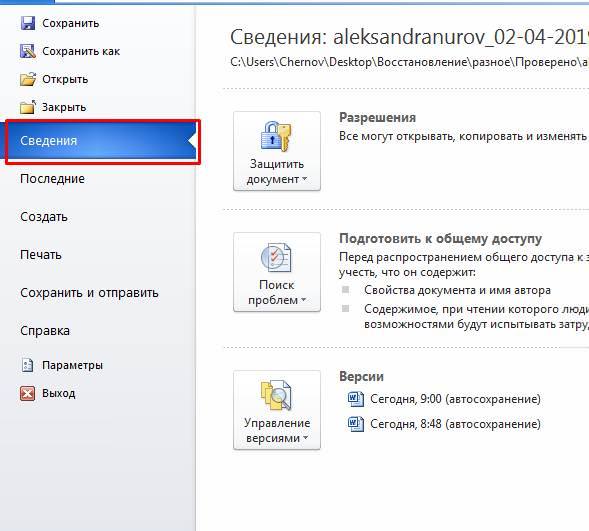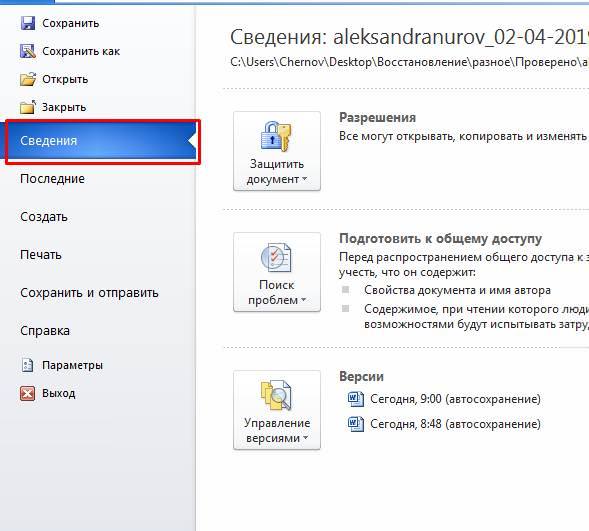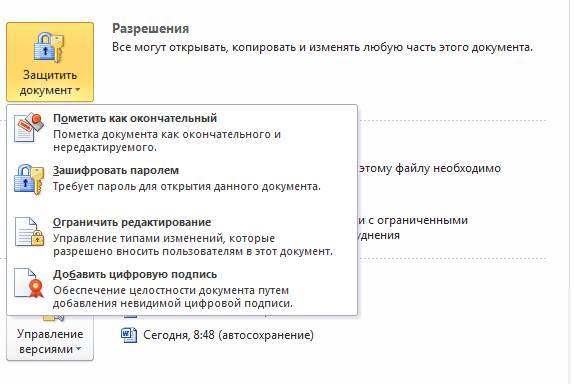Як підписати документ Word
Перед тим, як вчиться і пробувати ставити печатку треба чітко зрозуміти, що розміщення ЕЦП на документ – це фінальний етап створення, тому для початку треба повністю завершити оформлення і кілька разів перевірити. Будь-яка помилка і помилка може позбавити печатку юридичної сили або змінити зміст трактування документа.
Як тільки буде поставлено підпис, програма Word дозволить тільки читання, також варто зберігати декілька копій, щоб був запасний варіант на випадок помилки.
Щоб зробити електронний підпис в Ворді потрібно виконати наступні кроки:
- Відкрити потрібний документ і навести курсор на вкладку «Сервіс» або «Файл» (залежить від програми).
- Після зайти в «Відомості».

- У вікні вибрати вкладку «Безпека» або «Захист документа» (різниця в роках випуску Word).

- Там буде параметр цифрового друку, потрібно додати нову, натиснути «Додати»
- Після висвітиться вікно, де треба вказати дані людини, чий підпис буде використовуватися.

Що робити, якщо документ Word не зберігся
Якщо всі кроки зроблено вірно, то внизу з’явиться новий значок, який свідчить про те, що в документ вставлена підпис.
Також можна встановити на комп’ютер програму Крипто-ПРО, у якій є спеціальний плагін КриптоПро Office Signature для роботи з Microsoft Office. Після встановлення плагіну в меню Файл з’явиться нова кнопка «Підготувати».

Поставити електронний підпис на документі Word можна також, як і в попередньому випадку, за винятком того, що обираємо кнопку зі згадуванням плагіна Крипто-ПРО.
Варто зауважити, що в Office 365 плагін не підтримується, але у всіх інших версіях, аж до Word 2019 все повинно працювати.